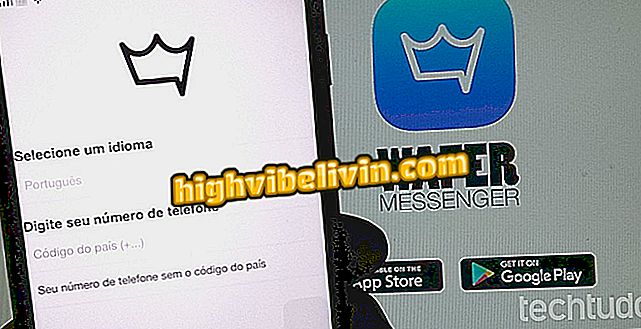Dell Notebook BIOS ievadīšana
Dell Notebook BIOS iestatīšana ir noderīga, lai mainītu sistēmas sāknēšanas secību vai pielāgotu pulksteni. Interfeiss ļauj jums pārbaudīt informāciju par aparatūru, konfigurēt datora detaļas un piekļūt funkcijām, kas ir pieejamas BIOS programmaparatūrā, kas atbild par mašīnas pamatkomponentu identificēšanu.
Uzstādīšanas process ir vienkāršs un viegli izdarāms Dell klēpjdatoros. Nākamajā apmācībā jūs atradīsiet soli pa solim, kā piekļūt piezīmjdatora BIOS iestatījumam no amerikāņu ražotāja. Padoms ir derīgs visiem firmas tālruņiem.

Uzziniet, kā iekļūt Dell Notebook Bios
Dell Notebook BIOS atjaunināšana
Pirms sākat, ir svarīgi ņemt vērā, ka jums ir jābūt uzmanīgiem, kad jūs aplaupāt BIOS. Jebkuras nepareizas izmaiņas var izraisīt jūsu piezīmjdatora darbības pārtraukšanu vai nespēju ielādēt.
Piekļuve BIOS
Pirmais solis, kas jādara, ir restartēt piezīmjdatoru. Ja jūs nezināt, kā to izdarīt, dodieties uz sākuma izvēlni, noklikšķiniet uz ikonas ieslēgšanas / izslēgšanas un pēc tam "Restartēt";

Restartējiet Dell piezīmjdatoru
2. solis Tiklīdz parādīsies Dell logotips, vairākas reizes nospiediet taustiņu F2;

Nospiediet taustiņu F2, lai ieietu Dell Notebook BIOS
3. solis. Atvērsies datora BIOS, lai varētu veikt vajadzīgos iestatījumus. Ir vērts atcerēties, ka, pārvietojoties BIOS iestatījumos, jums ir jābūt ļoti uzmanīgiem, jo jebkuras nepareizas izmaiņas var izraisīt to, ka piezīmjdators pārtrauc darbu vai neizdodas sākt sistēmu;

Dell Notebook BIOS
Galvenās BIOS funkcijas
1. solis. Cilnē Sistēmas informācija varat apskatīt jūsu notebook pamatinformāciju, piemēram, instalētās RAM apjomu, procesora nosaukumu, BIOS versiju, mašīnu modeli un dažādas citas ziņas;

Ekrāns, kurā redzama informācija par Dell notebook
2. solis. Izvēloties cilni "Boot sequence", lietotājs var iestatīt boot režīmu (UEFI vai mantojumu) un mainīt arī sāknēšanas prioritāti;

Dell Notebook sāknēšanas iestatījumi
3. solis. "Datuma / laika" tabulā var noregulēt iestatījumus, kas saistīti ar piezīmjdatora datumu un laiku, ja tie ir nepareizi;

Mainiet Dell piezīmjdatora datumu un laiku
Tur! Tagad jūs zināt, kā piekļūt jebkura Dell piezīmjdatora BIOS, kā arī zināt interfeisa galvenās iezīmes.

Piezīmju grāmatiņa: padomi galveno tastatūras problēmu risināšanai
Vai Dell piezīmjdatori ir labi? Komentārs par.